هل ترغب في تحويل زوار مدونتك إلى مشتركين دائمين في قناتك على يوتيوب دون الحاجة إلى التعامل مع تعقيدات البرمجة؟ تقدم لك أداتنا الفريدة الحل الأمثل لتحقيق ذلك بسهولة ويسر!
نقدم لك أداة العصر في إضافة صندوق الاشتراك ليوتيوب إلى مدونتك:
وداعًا للبرمجة المعقدة: هل سئمت من الغوص في أعماق أكواد HTML وCSS؟ أداتنا تغنيك عن كل هذا! بخطوات بسيطة وواضحة، يمكنك الآن إضافة صندوق اشتراك يوتيوب إلى مدونتك دون أي حاجة لكتابة سطر برمجة واحد.
خطوات إضافة صندوق الاشتراك في يوتيوب
لإضافة أداة صندوق الاشتراك في قناة يوتيوب الخاصة بك إلى المدونة، يمكنك اتباع الخطوات التالية. هذا الشرح يفترض أن لديك أداة أو خدمة تتيح لك تصميم الويدجت وتوليد الكود اللازم لإضافته إلى المدونة:
1.إضافة مفتاح API:
و اذا لم يكن لديك فيمكنك انشاء مفتاح api ، لإنشاء مفتاح API لـ YouTube، يمكنك اتباع الخطوات التالية:
1. الوصول إلى Google Cloud Console:
- اذهب إلى [Google Cloud Console].
- إذا لم يكن لديك حساب، ستحتاج إلى إنشاء واحد.
2. إنشاء مشروع:
- في الصفحة الرئيسية لـ Google Cloud Console، انقر على "Select a project" أو "إنشاء مشروع" إذا كنت لا تملك مشروعًا بعد.
- انقر على "+ Create Project" أو "+ إنشاء مشروع".
- أدخل اسمًا لمشروعك وأي تفاصيل أخرى مطلوبة، ثم انقر على "Create" أو "إنشاء".
3. تفعيل YouTube Data API v3:
- في لوحة التحكم لمشروعك، ابحث عن "YouTube Data API v3" باستخدام مربع البحث.
- اختر "YouTube Data API v3" من نتائج البحث، ثم انقر على "Enable" أو "تفعيل".
4. إنشاء مفتاح API:
- بعد تفعيل YouTube Data API v3، انقر على "Create Credentials" أو "إنشاء بيانات اعتماد".
- اختر "API key" من الخيارات المتاحة.
- سيتم عرض مفتاح API الخاص بك، يمكنك نسخه واستخدامه في تطبيقك.
5. تقييد مفتاح API (اختياري):
- لزيادة الأمان، يُنصح بتقييد مفتاح API الخاص بك.
- يمكنك القيام بذلك بالنقر على "Edit API key" أو "تعديل مفتاح API" بعد إنشائه.
- اختر القيود المناسبة لاستخدامك، مثل تقييده للاستخدام في تطبيقات الويب فقط، وتحديد المجالات أو عناوين IP التي يمكنها استخدام هذا المفتاح.
تأكد من عدم مشاركته علنًا لتجنب الاستخدام غير المصرح به.
- يمكنك إيجاد الـID الخاص بقناتك في يوتيوب من خلال الذهاب إلى إعدادات القناة.
- اكتب هذا الـID في الحقل المخصص له.
3. تحديد عدد الفيديوهات:
- هذا يمكن أن يكون مفيدًا لإعطاء زوار المدونة لمحة سريعة عن نوع المحتوى الذي تقدمه.
- أدخل هذا العدد في الحقل المخصص.
4. الحصول على الكود:
- بعد إدخال كل البيانات المطلوبة (رابط الصورة، الـID، وعدد الفيديوهات)، اضغط على زر "Get the code" أو ما يعادله في الأداة التي تستخدمها.
5. نسخ الكود:
- عندما يتم توليد الكود، استخدم زر "Copy" لنسخ الكود إلى الحافظة.
6. لصق الكود في مدونتك: بعد الحصول على الكود، توجه إلى لوحة التحكم في مدونتك على بلوجر. من هناك، انتقل إلى "التخطيط" ثم ابحث عن مكان ترغب في اضافة صندوق الاشتراك على يوتيوب الى المدونة فيه. اضغط على "إضافة أداة" واختر "HTML/JavaScript" من القائمة.
7. إدراج الكود في الأداة: في نافذة الأداة التي اخترتها، قم بلصق الكود الذي نسخته في الحقل المخصص لذلك. لا حاجة لإضافة أي تعليقات أو تغييرات، فقط تأكد من لصق الكود كما هو.
8. حفظ التغييرات: بعد لصق الكود، اضغط على زر "حفظ" لتأكيد إضافة الأداة. قد ترغب في معاينة مدونتك للتأكد من أن اضافة صندوق الاشتراك على يوتيوب الى المدونة يظهر بالشكل الصحيح.
باتباع هذه الخطوات، ستكون قادرًا على إضافة أداة صندوق الاشتراك في قناة يوتيوب إلى مدونتك بنجاح.

%20(3).jpeg)
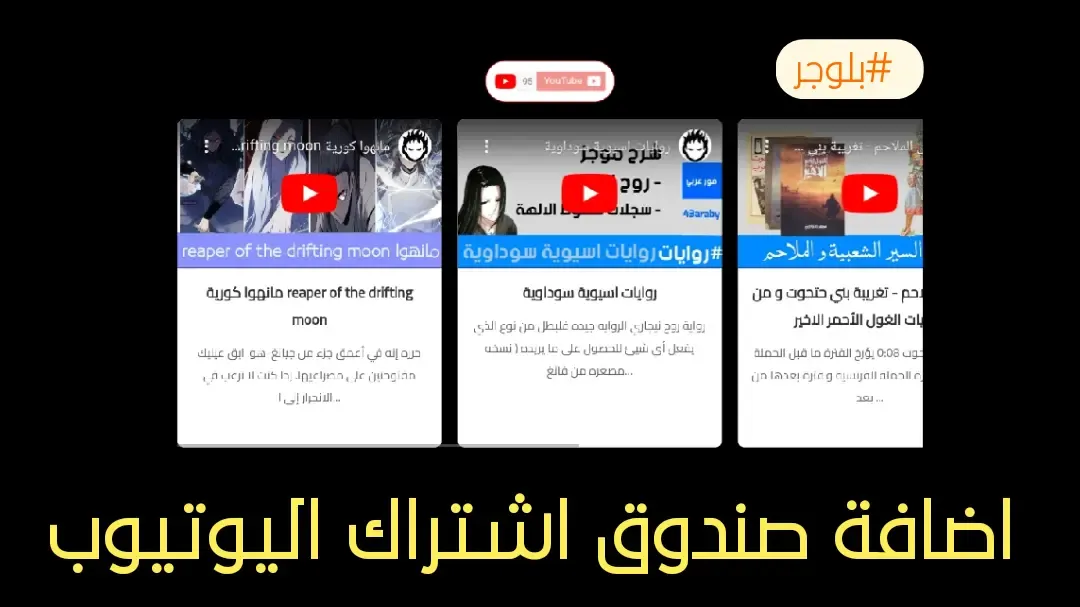



 اكسب المال من موقعك
اكسب المال من موقعك
ليست هناك تعليقات:
شارك مع اصدقائك: